Wie werden Projekte aus der Web-Version von openHandwerk in der App dargestellt?
Dateneingabe im Web:
Einige Datenfelder, welche in der Webversion vorhanden sind, werden benötigt, damit Ihre Mitarbeiter in der App Zugriff auf die relevanten Informationen haben. Hierzu gehört zum Beispiel ein Projektname oder die Angabe der Baustelle.
In den folgenden Bildern können Sie sehen, wo Sie diese Angaben in einer Auftragsmappe finden:
1. Projektname
Im Bereich Informationen zum Auftrag können Sie den Projektnamen sowie relevante Zusatzinformationen für Ihre Mitarbeiter hinterlegen. Dieser Projektname hilft nicht nur in der Projektübersicht, sondern auch in der Zuordnung der Zeiterfassung.

2. Bauvorhaben / Baustelle
Sie müssen Ihre Baustelle angeben, damit diese in der App richtig angezeigt wird.
Die können Sie über drei Wege machen.
Erstens, Sie tragen die Daten manuell ein.
Zweitens, Sie benutzen den Button "Adressdaten von Auftraggeber übernehmen"
insofern Auftraggeberadresse = Baustelle
Oder drittens, Sie benutzen die Portfoliofunktion.
Hier ein Link zum FAQ Artikel bezüglich der Portfolios.

3. Diverse kleinere Informationen
Darüber hinaus gibt es natürlich noch zusätzliche Informationen, die in der App angezeigt werden können.
Vom Projektbild, bis zur richtigen Terminierung existieren einige kleinere Punkte, die das Arbeiten mit der App vereinfachen.
Dadurch wird nicht nur Ihre Auftragsmappe in openHandwerk schöner, sondern auch einfacher zu bedienen.

Datenansicht in der App:
In diesem FAQ-Artikel, gehen wir davon aus, dass Sie bereits die anderen Artikel bezüglich der App gelesen haben, oder grundlegend verstehen, wie diese funktioniert. Ansonsten hier nochmal ein Link: Hier
Zuerst, gehen Sie natürlich auf Projekte und betrachten die Ansicht Ihrer Auftrags- oder Angebotsmappen.

Hier können Sie zum Beispiel erkennen, dass die oberen 2 Auftragsmappen gut gefüllt sind, und dementsprechend wichtige Informationen liefern. Der untere Auftrag (OH20210006) hingegen hat keine Baustelle / Bauvorhaben und wirkt dementsprechend leer. Außerdem können wir hier bspw. auch den oberen Projektnamen "Installation einer Photovoltaik-Anlage" erkennen, sollte der Projektname abgeschnitten sein, wie in diesem Falle, können Sie das Handy horizontal halten, damit der Name in voller Länge angezeigt wird.
Wenn wir uns nun den Auftrag OH20230024 etwas genauer angucken:

Sehen wir beispielsweise oben links das Projektbild, darunter die Auftragsnummer & Servicenummer aus dem Webinterface.
Darüber hinaus natürlich all die Informationen, die in dem Portfolio (bzw. der Baustelle) angegeben wurden. Darüber hinaus kann man auf der rechten Seite den grünen Navigationsbutton erkennen.
Im nächsten Bereich sehen wir die Darstellung der Termine aus dem Auftrag, damit gegebenenfalls nachgeguckt werden kann, welche Termine noch diese Baustelle betreffen oder welche besonderen Informationen zu den Terminen genannt werden.
Ganz unten sieht man noch einmal die Auftragsinformation aus Schritt 1.
Bei weiteren Problemen oder Fragen melden Sie sich bitte per E-Mail unter: support@openHandwerk.de.